Come cancellare un doppio profilo su Facebook
Hai creato più profili sul tuo account Facebook e adesso vorresti sbarazzartene? Hai per errore creato più account per questo social network? Se le cose stanno in questo modo, sappi che sei capitato nel posto giusto al momento giusto!
Nel tutorial di oggi, infatti, ti spiegherò nel dettaglio come cancellare un doppio profilo su Facebook agendo sia da PC che da smartphone e tablet. Troverai tutte le informazioni che ti servono sia per cancellare un profilo aggiuntivo sul tuo account Facebook, sia nel caso si tratti effettivamente di un secondo account (in questo caso, fai bene a eliminarlo in quanto si tratta di una violazione dei Termini di servizio).
Detto ciò, non perdiamo altro tempo prezioso e mettiamoci subito all'opera! Nei prossimi capitoli ti illustrerò nel dettaglio i suggerimenti di cui hai bisogno sia per fare un backup dei tuoi dati, sia per procedere poi con l'eliminazione definitiva del tuo profilo aggiuntivo. Non mi resta che augurarti una buona lettura!
Indice
- Procedure preliminari: backup dei dati
- Come cancellare un doppio profilo su Facebook definitivamente
- Come cancellare un doppio profilo su Facebook temporaneamente
Procedure preliminari: backup dei dati
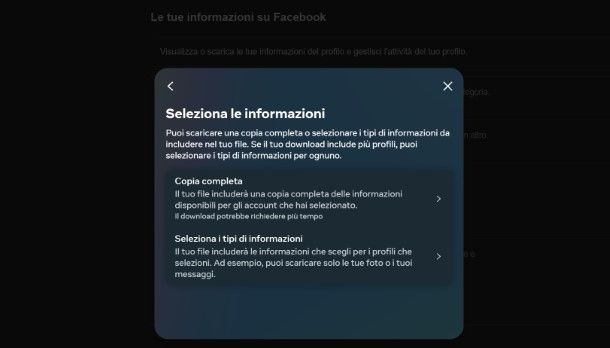
Prima di procedere nell'eliminazione di un profilo su Facebook, è consigliabile effettuare il backup dei dati: si tratta di una procedura preliminare molto importante, dal momento in cui ti eviterà di perdere definitivamente tutti i dati contenuti nel profilo che vuoi cancellare.
Se desideri effettuare il backup da smartphone e tablet, accedi a Facebook con l'account da eliminare avviando l'app ufficiale del social network sul tuo dispositivo Android (o store alternativi) o iOS/iPadOS, esegui l'accesso all'account da salvare, premi sull'icona ☰ e seleziona le voci Impostazioni e privacy > Impostazioni > Scarica le tue informazioni dalla schermata che ti viene mostrata.
Per effettuare il backup del tuo profilo Facebook da computer, invece, accedi a Facebook dalla sua versione Web, fai clic sulla tua foto profilo (in alto a destra) e, nel menu apertosi, fai clic sulle voci Impostazioni e privacy > Impostazioni, per accedere al menu delle impostazioni del social network. A questo punto, seleziona la voce Le tue informazioni su Facebook dalla barra laterale di sinistra; individua quindi la dicitura Scarica le tue informazioni e fai clic su di essa.
Fatto ciò, sia che tua agisca da dispositivo mobile che da PC, premi sul tasto Richiedi un download, seleziona il profilo da cancellare e fai tap sul tasto Avanti. Adesso hai due scelte: la funzione Copia completa (che eseguirà il backup completo dei dati del profilo) oppure la funzione Seleziona i tipi di informazioni (che richiede di scegliere quali elementi vuoi che vengono scaricati e conservati dal tuo profilo).
A prescindere dalle scelte effettuate, il passaggio successivo è quello di scegliere su quale e-mail inviare il backup, il formato, la qualità dei media e l'intervallo di tempo: scegli le opzioni di tua preferenza tramite le apposite voci e fai tap sul tasto Invia richiesta. Non appena l'archivio che contiene il backup dei tuoi dati su Facebook sarà pronto (il che potrebbe richiedere anche qualche giorno), otterrai il link per il suo download all'indirizzo email associato al tuo account Facebook. Comodo, vero?
Come cancellare un doppio profilo su Facebook definitivamente
Se sei sicuro di voler cancellare un doppio profilo su Facebook definitivamente, ecco come devi procedere. Tieni presente che i dati del tuo profilo continueranno a rimanere online per 30 giorni dopo la cancellazione ed entro questo periodo potrai annullare la procedura semplicemente accedendo nuovamente al tuo account. Per la cancellazione vera e propria potrebbero volerci fino a 90 giorni.
Inoltre, le indicazioni che ti sto fornendo servono sia per cancellare un profilo creato all'interno del tuo account, sia per cancellare completamente il tuo account Facebook. Vediamo insieme dunque come procedere.
Smartphone e tablet

Se vuoi agire da smartphone e tablet, apri l'app Facebook sul tuo smartphone o tablet, accedi al tuo account, premi sull'icona ☰ e seleziona le voci Impostazioni e Privacy > Impostazioni > Vedi altro nel centro gestione account > Dettagli personali > Proprietà e controllo dell'Account > Disattivazione o eliminazione.
Dopodiché, nel caso in cui tu voglia eliminare un profilo aggiuntivo sul tuo account, individualo dalla lista, fai tap su di esso e poi scegli l'opzione Elimina il profilo Facebook aggiuntivo. Se invece vuoi eliminare completamente l'account Facebook, fai tap sul tuo profilo principale e poi seleziona l'opzione Elimina account.
A questo punto, in entrambi i casi, pigia consecutivamente sul pulsante Continua. Ora, fornisci nel campo di testo apposito la password del profilo (se non la ricordi, puoi recuperarla facilmente) e fai tap sul tasto Elimina profilo/Elimina account. È stato semplice, dico bene? Ulteriori informazioni su come cancellarsi da Facebook definitivamente sono disponibili nella mia guida sull'argomento.
Computer
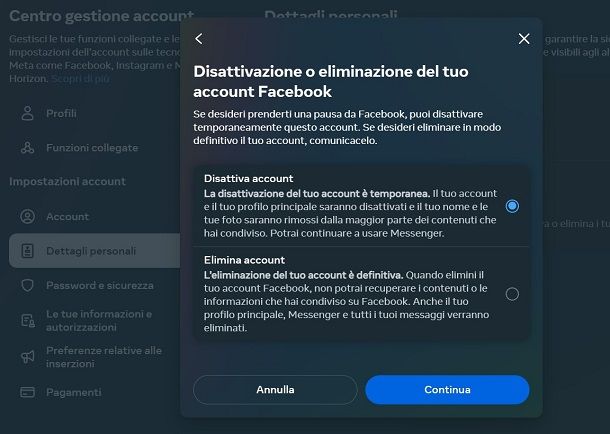
Qualora tu preferisca agire da computer, accedi a Facebook dalla sua versione Web, fai clic sulla tua foto profilo collocata in alto a destra e fai clic sulle voci Impostazioni e privacy > Impostazioni dal menu apertosi.
Nella schermata successiva visualizzata, premi sulla voce Vedi altro nel centro gestione account, quindi seleziona le opzioni Dettagli personali > Proprietà e controllo dell'account e scegli l'opzione Disattivazione o eliminazione. Fatto ciò, per eliminare un profilo aggiuntivo, fai tap su di esso e poi spunta l'opzione Elimina il profilo Facebook aggiuntivo. Se invece vuoi eliminare l'account Facebook, pigia sul tuo profilo principale e poi spunta l'opzione Elimina account.
Dopodiché, fai clic sul pulsante Continua e segui la procedura guidata per confermare l'azione, inserendo la password quando richiesto. Infine, premi il tasto Elimina profilo/Elimina account. Se hai bisogno di qualche altra delucidazione su come cancellarsi da Facebook definitivamente, leggi la mia guida sull'argomento.
Come cancellare un doppio profilo su Facebook temporaneamente
Come dici? Non sei ancora convinto al 100% di voler cancellare il tuo account? In questo caso, puoi effettuare la disattivazione temporanea del profilo. Si tratta di una soluzione reversibile, in quanto ti basterà effettuare nuovamente il login al tuo account per renderlo nuovamente reperibile in qualsiasi momento e tornare a usarlo senza perdere alcun dato.
Smartphone e tablet
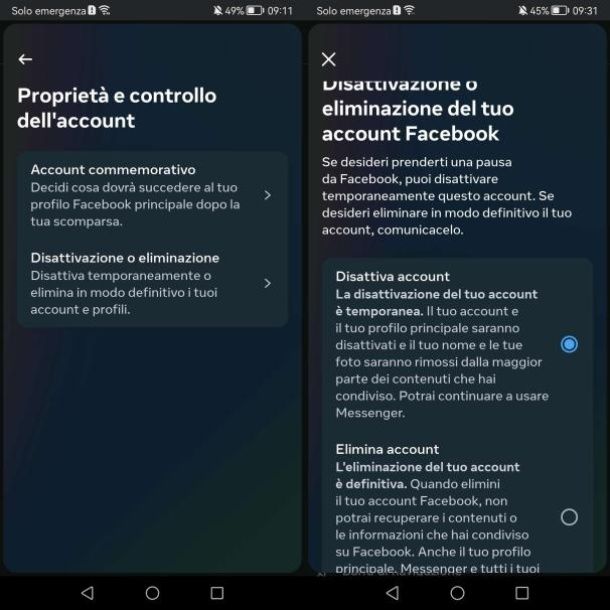
Se vuoi agire da smartphone e tablet, tutto ciò che devi fare è aprire l'app Facebook sul tuo smartphone o tablet, accedere al tuo account, premere sull'icona ☰ e selezionare le voci Impostazioni e Privacy > Impostazioni > Vedi altro nel centro gestione account > Dettagli personali > Proprietà e controllo dell'Account > Disattivazione o eliminazione dal menu che si apre.
Adesso, individua il profilo aggiuntivo da cancellare e poi spunta la casella Disattiva il profilo Facebook aggiuntivo. Se vuoi disattivare completamente l'account Facebook, pigia prima sul tuo profilo principale dell'account e poi seleziona la voce Disattiva account. Premi il bottone Continua, fornisci la password del profilo nell'apposito campo di testo (se non la ricordi, puoi recuperarla), premi sul bottone Continua, indica la motivazione per cui vuoi disattivare il profilo in via temporanea (es. Si tratta di una misura temporanea. Tornerò) e pigia sul bottone Continua (per due volte) e, quindi, fai tap sul pulsante Disattiva il mio profilo/Disattiva il mio account.
Accedendo di nuovo all'account, come ti dicevo, annullerai la disattivazione dell'account che hai appena eseguito. Se necessiti di ulteriori delucidazioni sulla disattivazione temporanea di Facebook, leggi la guida che ti ho appena linkato.
Computer
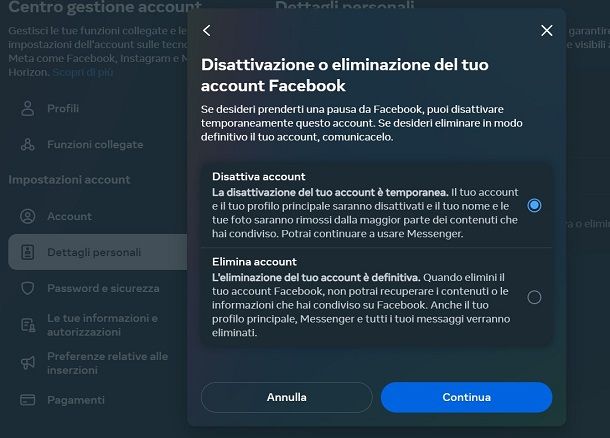
Per effettuare la disattivazione del tuo profilo Facebook in maniera temporanea agendo da computer, accedi a Facebook dalla sua versione Web, clicca sulla tua foto profilo posta in alto a destra e fai clic sulle voci Impostazioni e Privacy > Impostazioni > Vedi altro nel centro gestione account > Dettagli personali > Proprietà e controllo dell'Account > Disattivazione o eliminazione.
Fatto ciò, per la disattivazione di un profilo aggiuntivo, fai tap su di esso e spunta la casella Disattiva il profilo Facebook aggiuntivo. Per disattivare l'intero account Facebook, fai tap sul profilo principale e spunta la casella Disattiva account. Fatto ciò, fai clic sul pulsante Continua e, nella nuova pagina apertasi, fornisci la password con cui proteggi il tuo profilo (se non la ricordi, puoi recuperarla) e clicca consecutivamente il tasto Continua.
Infine, conferma l'operazione facendo clic sul pulsante Disattiva il mio profilo/Disattiva il mio account. La disattivazione del profilo è immediata e verrà revocata solo se effettuerai nuovamente il login al tuo account. Per maggiori informazioni su come disattivare Facebook temporaneamente, leggi la mia guida sull'argomento.

Autore
Salvatore Aranzulla
Salvatore Aranzulla è il blogger e divulgatore informatico più letto in Italia. Noto per aver scoperto delle vulnerabilità nei siti di Google e Microsoft. Collabora con riviste di informatica e cura la rubrica tecnologica del quotidiano Il Messaggero. È il fondatore di Aranzulla.it, uno dei trenta siti più visitati d'Italia, nel quale risponde con semplicità a migliaia di dubbi di tipo informatico. Ha pubblicato per Mondadori e Mondadori Informatica.






